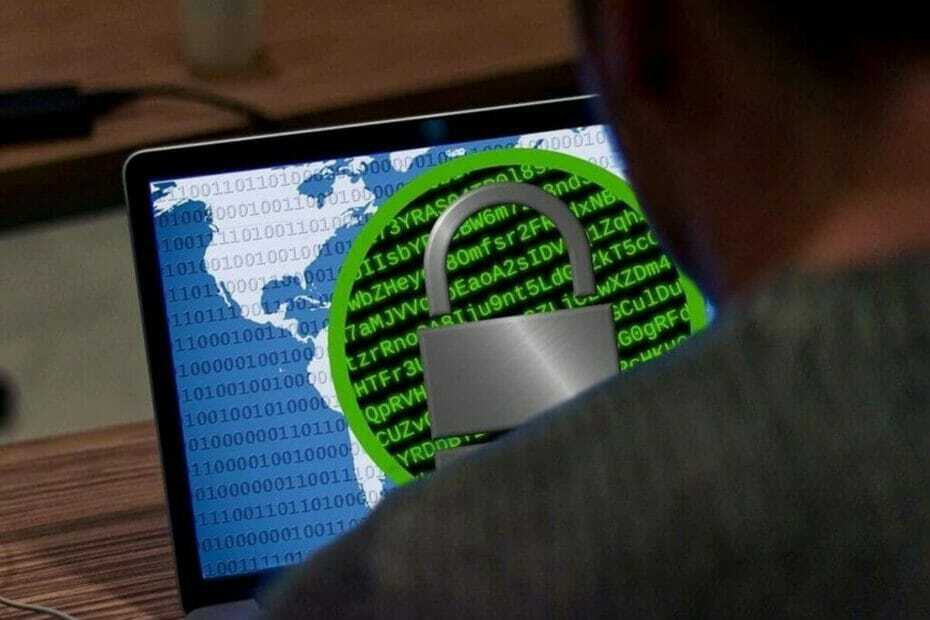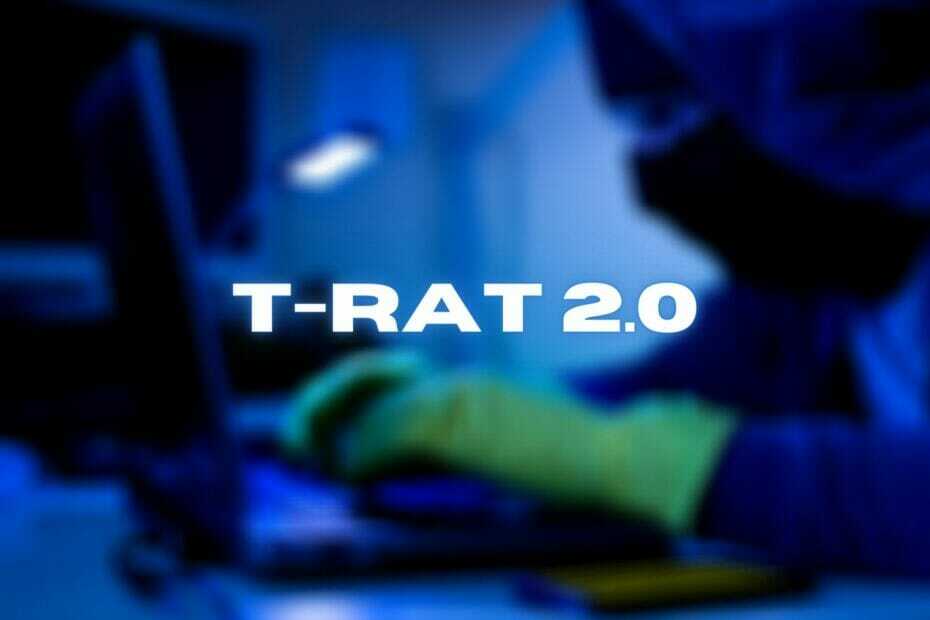- Livanletdi.exe عبارة عن برنامج ضار خادع لا يمكنك التعرف عليه بسهولة حتى مع بعض برامج مكافحة الفيروسات.
- قد يكون النهج العملي صعبًا ، لذا اتبع الخطوات أدناه حرفياً.
- يمكنك محاولة إزالة التهديد بالطريقة الكلاسيكية باستخدام أداة أمان تابعة لجهة خارجية.
- إذا حدثت هذه المشكلة في المكتب ، ففكر في تثبيت حل Windows Server مخصص.

سيحافظ هذا البرنامج على تشغيل برامج التشغيل الخاصة بك ، وبالتالي يحميك من أخطاء الكمبيوتر الشائعة وفشل الأجهزة. تحقق من جميع برامج التشغيل الخاصة بك الآن في 3 خطوات سهلة:
- تنزيل DriverFix (ملف تنزيل تم التحقق منه).
- انقر ابدأ المسح للعثور على جميع السائقين الإشكاليين.
- انقر تحديث برامج التشغيل للحصول على إصدارات جديدة وتجنب أعطال النظام.
- تم تنزيل DriverFix بواسطة 0 القراء هذا الشهر.
ما هو ليفانليتي؟ Livanletdi.exe هو جزء آخر من ملفات البرمجيات الخبيثة هذا يعطي وقتًا عصيبًا للعديد من حلول مكافحة الفيروسات.
يبدو أنه تنوع في العديد من المخترقين أو راصد لوحة المفاتيح ، وعادة ما يكون موجودًا في إدارة المهام.
في الموقع المحدد ، يعمل الفيروس مثل أي موقع آخر خدمة الخلفية لذلك قد يكون من الصعب التعرف عليه أو القضاء عليه.
ولكن ، في هذه المقالة ، سنحاول أن نقدم لك رؤية أفضل حول ماهية هذه الخدمة المتطفلة وكيفية التعامل معها وفقًا لذلك.
كيفية إزالة Livanletdti.exe للأبد من نظامك؟
1. كيف يعمل ليفانليتي
يتسلل ملف Livanletdti.exe إلى نظامك ويظل نشطًا في الخلفية دون أي أثر ملحوظ للموارد.
على ما يبدو ، يأتي كمثبت مخفي محمّل من الجانب مع بعض التطبيقات المشبوهة الأخرى. بمعنى أن نقطة دخوله ربما تكون مرتبطة ببعض التطبيقات ذات المسؤولية التي تكون في الغالب برامج ضارة من تلقاء نفسها.
لذلك ، لتجنب المزيد من الإصابات ، تأكد من تجنب البرامج المشبوهة من مصادر غير موثوق بها. أسوأ شيء في Livanletdti.exe هو أنه من الصعب للغاية التعامل معه.
لا تستطيع معظم حلول مكافحة الفيروسات تعقبه وإزالته. علاوة على ذلك ، يبدو أن النهج اليدوي لا يضمن نتيجة إيجابية أيضًا.
ومع ذلك ، قمنا بإعداد بعض خطوات استكشاف الأخطاء وإصلاحها التي من شأنها أن تساعدك على التخلص من Livanletdi.exe إلى الأبد.
2. قم بإزالة Livanletdi.exe يدويًا
- انقر بزر الماوس الأيمن فوق ملف بداية زر وحدد مدير المهام من القائمة.
- حدد Livanletdi.exe، وانقر عليها بزر الماوس الأيمن ، وانتقل إلى افتح مكان ملفلمعرفة مكان وجود الفيروس في نظامك.
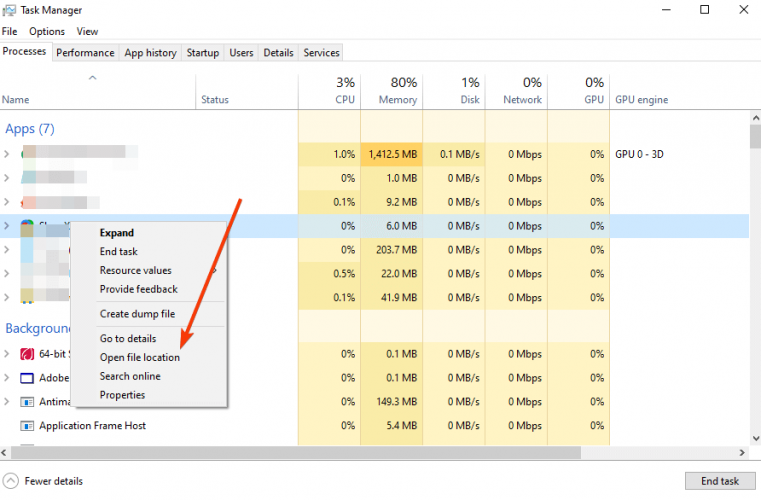
- ثم قم بالتمهيد الوضع الآمن وانتقل إلى موقع البرامج الضارة.
- احذفه وأعد تشغيل الكمبيوتر.
نأمل أن يؤدي هذا الإجراء البسيط إلى إزالة البرامج الضارة من جهاز الكمبيوتر الخاص بك واستعادة الأشياء إلى وضعها الطبيعي ، لذا جربها.
3. تشغيل مسح كامل للجهاز الكمبيوتر الخاص بك
نوصي بشدة بإجراء فحص متعمق أو كامل لجهاز الكمبيوتر الخاص بك ، والذي يجب أن يزيل أي عناصر ضارة.
البرنامج الموصى به أدناه هو مضاد فيروسات قوي يواصل تحسين معدلات اكتشافه كل عام ومن المعروف أنه يتعرف على مجموعة واسعة من الفيروسات والديدان وأحصنة طروادة والجذور الخفية والبرامج الضارة الأخرى.
علاوة على ذلك ، فهو يحمي المستعرضات الخاصة بك ويحذرك عند حدوث ذلك قيامك بزيارة مواقع ويب خبيثة أو احتيالية تحتوي على تهديدات عن طريق الخطأ ؛ بالإضافة إلى ذلك ، يكتشف نقاط الضعف في محركات الأقراص الخارجية المتصلة.
بشكل عام ، تحظى الأداة بشعبية كبيرة ، وذلك بفضل واجهتها سهلة الاستخدام وخياراتها البديهية. عملية التثبيت سريعة وسهلة.
بمجرد الانتهاء من الإعداد ، يتولى برنامج مكافحة الفيروسات دفاعات الكمبيوتر ويحل محل Windows Defender باعتباره الحل الأساسي لمكافحة البرامج الضارة.
قم بتشغيل خيار الفحص عند الطلب بشكل دوري وخاصة إذا كنت تشك أو تعلم أن جهازك مصاب. اسمح للأداة بالتحقق من الثغرات الأمنية في نظام جهازك.

إسيت لأمن الإنترنت
تخلص من أي برامج ضارة على جهاز الكمبيوتر الخاص بك وقم بحماية نظامك بأفضل حل لمكافحة الفيروسات.
يجب أن تفعل ذلك. نأمل أن تساعدك حلولنا في التخلص من برامج Liveandletdi الضارة من نظامك.
لا تنس أن هذه المشكلة يمكن أن تحدث أيضًا في المكتب ، لذا قد تحتاج إلى استخدام أحد أفضل برامج مكافحة الفيروسات لنظام التشغيل Windows Server للتخلص منه.
أخبرنا في التعليقات أدناه إذا تمكنت من التخلص من هذه البرامج الضارة أو إذا استخدمت حلًا آخر. قد يستفيد المستخدمون الآخرون من المعلومات.
أسئلة مكررة
يمكنك معرفة البرامج التي تعمل في الخلفية من خلال فتح مدير المهام. للمزيد من خيارات مماثلة ، استخدم أحد أفضل بدائل إدارة المهام.
ربما تكون إدارة العمليات من Task Manager هي الطريقة الأكثر شيوعًا ، ويمكننا أن نوضح لك كيفية القيام بذلك ، بالإضافة إلى بعض البدائل.
يجب عليك إزالة عمليات الخلفية غير المجدية التي تؤثر على أداء جهاز الكمبيوتر الخاص بك. يمكنك أيضًا قراءة دليلنا على كيفية تحسين أداء الكمبيوتر.